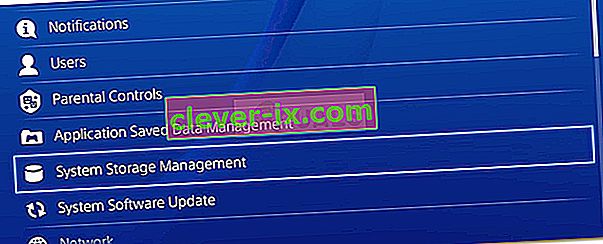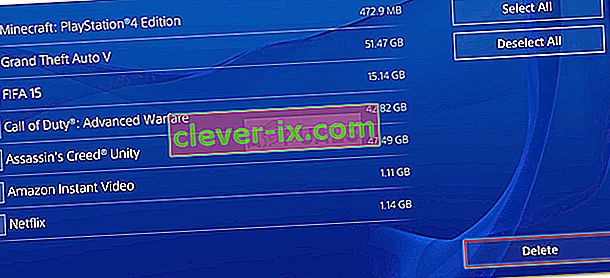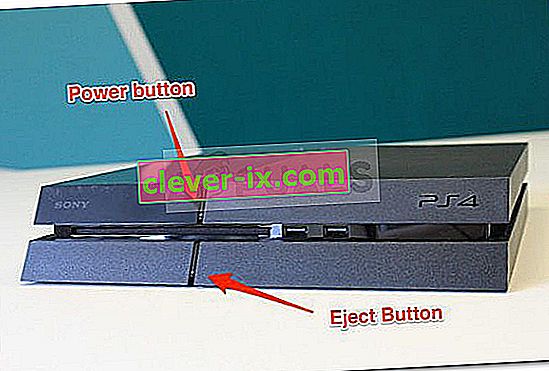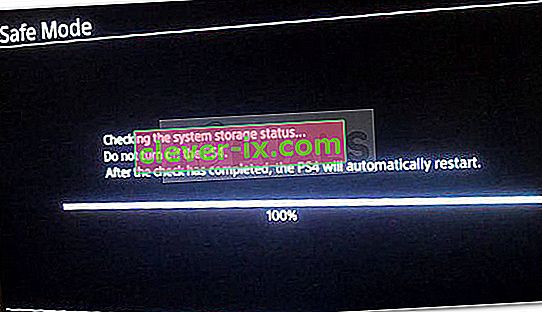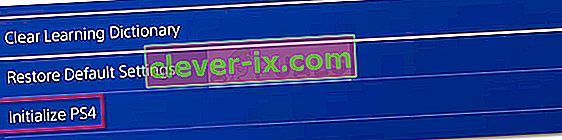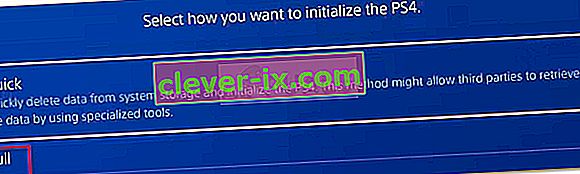Nekateri uporabniki PlayStation zaradi napake CE-35694-7 ne morejo zagnati ali namestiti nekaterih iger ali aplikacij . Kodi napake je običajno priloženo sporočilo o napaki »Prišlo je do napake« .
Kot lahko vidite, je napaka zelo nejasna in nam ne pove izvora težave. Kaj ga torej sproži?

Kaj povzroča napako CE-35694-7
Napaka CE-35694-7 je kratka koda za najem veste, da ne boste imeli dovolj prostora na trdem disku za prenos za nastanitev v igri.
PS4 običajno zavrne ta scenarij, potem ko vidi, da ima več prostega prostora, ki ga igra zahteva. Vendar je Sony pred kratkim uveljavil pravilo, po katerem potrebujete dvakrat več prostora kot igra, ki jo želite namestiti.
Če torej trenutno opazite napako CE-35694-7, ko poskušate zagnati ali namestiti igro, ki ste jo nedavno prinesli, vas čaka nekaj čiščenja.
Da se prepričate, da ste vsi sposobni odpraviti napako CE-35694-7 na svoji konzoli, smo se odločili, da bomo predstavili nekaj postopnih metod, ki vam bodo pomagale počistiti potreben prostor na vašem PS4.
Glede na to, koliko prostora potrebujete, je uporaba metode 1 običajno dovolj, da zaobidemo kodo napake.
1. način: Brisanje iger in drugih stvari, ki jih ne potrebujete več
To je daleč najbolj priljubljen popravek napake CE-35694-7. Tudi če imate vanilijevo konzolo PS4 s samo 500 GB, dvomim, da ves ta prostor služi za shranjevanje iger, ki jih trenutno igrate.
Morda imate še vedno nameščeno igro, s katero ste nedavno trgovali, ali se vam je morda dolgočasilo ali nekaj iger in ste prepričani, da jih ne boste nikoli več igrali. Upoštevajte, da tudi če igre izbrišete po spodnjem postopku, jih lahko še vedno znova naložite iz razdelka Knjižnica ali kopirate nazaj s fizičnega diska.
Sledite spodnjim korakom za dostop do System Storage Management in počistite potreben prostor za zagon aplikacije brez napake CE-35694-7:
- Na začetnem zaslonu pritisnite levo palčko navzgor za dostop do armaturne plošče. Nato izberite ikono Nastavitve in pritisnite X, da jo odprete.

- V meniju Nastavitve se pomaknite navzdol in izberite System Storage Management , nato znova pritisnite gumb X.
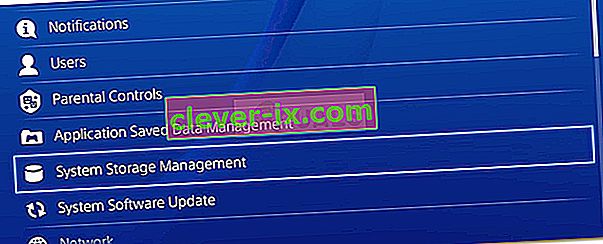
- Na zaslonu za upravljanje sistemskega pomnilnika pojdite na Applications in znova pritisnite gumb X.

- Zdaj pritisnite gumb Možnosti, izberite Izbriši in nato izberite vse programe, ki se jih želite znebiti.

- Ko izberete vsako igro, ki jo želite izbrisati, pritisnite gumb Delete .
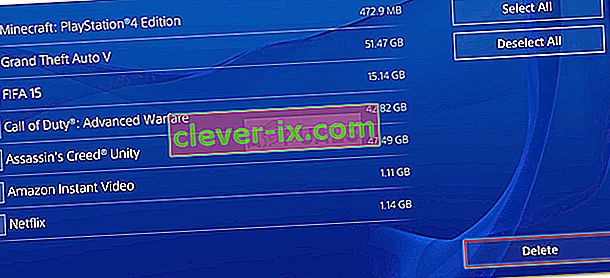
- Če očiščenega prostora ni dovolj ali imate radi vse svoje igre, lahko počistite potreben prostor tako, da odstranite podatke iz Capture Gallery ali Themes . Postopek je enak.

- Zaženite aplikacijo, ki je prej prikazovala napako CE-35694-7, in preverite, ali je koda napake odpravljena.
Če še vedno naletite na napako CE-35694-7, se pomaknite navzdol do naslednje metode spodaj.
2. način: Prisilno preverjanje stanja sistemskega pomnilnika
Če ste se prepričali, da imate dovolj prostora za sistemski pomnilnik (podvojite velikost igre), vendar aplikacija še vedno prikazuje napako Error CE-35694-7 , morda imate opravka z znano napako PS4, pri kateri je sistem zmeden glede količine na voljo prostor za shranjevanje. To se običajno zgodi, če priključite zunanji trdi disk za shranjevanje.
Na srečo je več uporabnikov odkrilo to težavo. Če med prisilnim postopkom prisilno preverite stanje sistemskega pomnilnika, bi moral sistem sam odpraviti napako. Tu je kratek vodnik, kako to storiti:
- Krmilnik DualShock 4 priključite v sistem PS4 prek fizičnega kabla. Nato vklopite sistem.

- Nato za nekaj sekund pritisnite gumb za vklop, dokler ne zaslišite kratkega piska in zasveti lučka LED. Spustite gumb za vklop in počakajte, da se popolnoma izklopi.

- Ko je PS4 izklopljen, pritisnite tipko za vklop / izklop skupaj, dokler se zaslon ne vklopi .
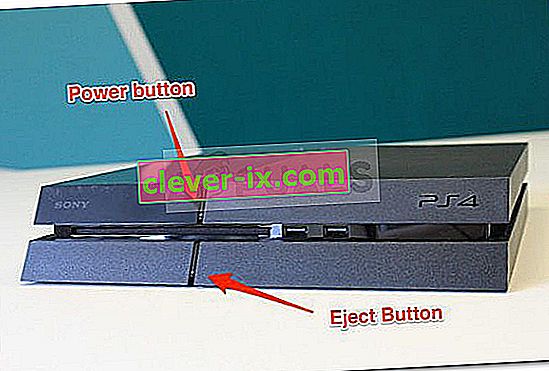
- Vaša PlayStation bo kmalu začela postopek preverjanja stanja sistemskega pomnilnika. Ko bo to končano, se bo vaš PS4 znova zagnal.
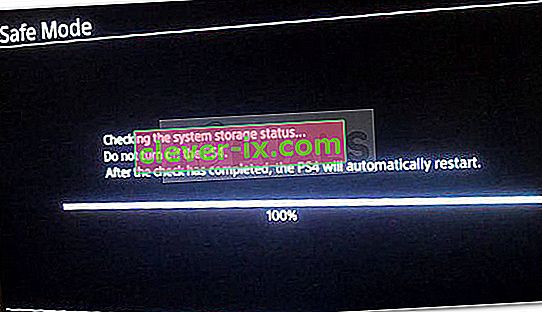
- Ko se ponovno zažene, znova odprite aplikacijo in preverite, ali še vedno naletite na napako CE-35694-7.
Če še vedno vidite isto napako na začetku aplikacije, se pomaknite navzdol do naslednje metode spodaj.
3. način: Obnova baze podatkov PS4
Če sta se prvi dve metodi izkazali za neučinkoviti pri odpravljanju napake CE-35694-7 za vaš določen scenarij, ste zdaj edino priložnost, da inicializirate svojo napravo pS4.
Inicializacija je konzola enakovredna ponastavitvi na tovarniške nastavitve. Ponovno bo zgradil vašo bazo podatkov konzole, hkrati pa pomeni, da boste izgubili vse shranjene datoteke in igre, ki so trenutno nameščene v sistemu. Na srečo je potrjeno, da ta popravek deluje za veliko uporabnikov.
Preden začnemo postopek obnove zbirke podatkov PS4, je pomembno, da shranite shranjene igre v oblaku na zunanji USB ključek. Ko to storite, sledite spodnjim korakom za obnovitev baze podatkov PS4:
- Na nadzorni plošči odprite meni Nastavitve z uporabo trakastega menija na vrhu.

- V meniju Nastavitve se pomaknite navzdol do Inicializacija in pritisnite gumb X.

- V meniju Initialization pojdite na Initialize PS4.
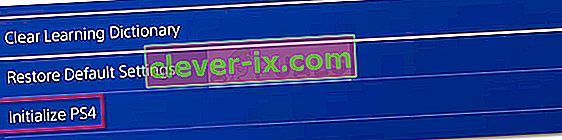
- Nato izberite Full in pritisnite gumb X, da začnete inicializacijo. Upoštevajte, da lahko ta postopek traja več ur, v tem času pa ne smete izklopiti konzole.
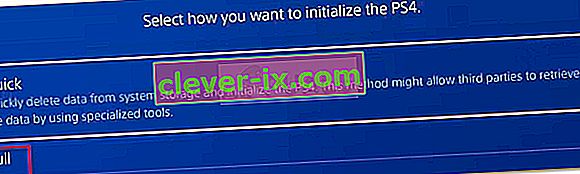
- Ko je postopek končan, znova namestite igro. Ne bi smeli več naleteti na napako CE-35694-7.